GPT 保護パーティションを削除する
SOFTWARE REPORT
GPT 保護パーティションを削除する方法
ハードディスクの内容を消去しようと思って「ディスクの管理」ツールを起動したら、消したいパーティションが "GPT 保護パーティション" になっていて、削除できないことがありました。
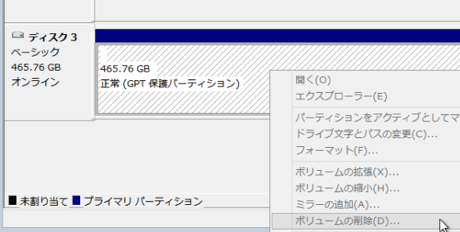
これを削除したい場合は、コマンドプロンプトの diskpart コマンドを使用します。
Windows のコマンドプロンプトを起動したら、次のコマンドを実行して "diskpart" を起動します。
diskpart
"DISKPART>" プロンプトが表示されたら、そこで次のコマンドを実行して、認識されているディスクを確認します。
list disk
表示された一覧の中から、容量などを頼りに削除対象となるハードディスクのディスク番号を確認します。
たとえば "ディスク 3" が削除対象だったとすると、次のようにして作業対象のハードディスクを 3 に設定します。
select disk 3
ディスクが選択されたら、もう一度 "list disk" を実行して、目的のディスクの先頭に "*" マークがついていることを確認します。ここで間違ったディスクが選択すると、この後の操作で別のハードディスクが消去されてしまうので十分注意します。
念のため、"list partition" も実行して、選択されているディスクのパーティション構成が、消したいディスクの構成と一致しているかどうかも確認するといいかもしれません。
選択されているハードディスクが、消去したいディスクで間違いないことが確認できたら、次のようにしてパーティション情報を消去します。
clean
こうすると、特に何も確認もなく、消去処理が開始されます。
そして間もなく "DiskPart はディスクを正常にクリーンな状態にしました。" というメッセージが表示されて、これで GPT 保護パーティションを削除することができました。